원격 학습 교실을 설계하는 방법
가장 간단한 용어로 교실은 학습을 위해 사람들이 모여 정보를 공유할 수 있는 커뮤니케이션 시스템입니다. 원격 학습 교실은 이러한 개념에서 벗어나지 않습니다. 사실, 그것은 개념을 수용하고 물리적 거리의 한계를 뛰어 넘습니다. 인터넷의 편재성은 게임 체인저였으며 그 변화와 모든 관련이 있습니다.
목적을 효과적이고 효율적으로 수행하는 가상 교실을 설정하는 것은 매우 쉽습니다. 모든 목표를 충족하는 원격 학습 교실을 설정하는 방법에 대한 다음의 쉬운 단계를 따를 수 있습니다.

ezTalks 하드웨어
계획 수립
이 첫 번째 단계는 장비를 구입하고 선호하는 소프트웨어를 선택하는 것만큼 중요합니다. 작업에 착수하기 전에 실사를 수행하여 실제로 필요한 것이 무엇인지 더 잘 파악할 수 있습니다. 필요한 장비(예: 카메라, 의자, 테이블, 개인용 컴퓨터, 화면, 기타 입력 장치), 소프트웨어 구성 요소, 예상 학생 수, 과목에 추가 장비가 필요한지 여부와 같은 물류에 대한 데이터를 수집합니다(예: 과학 기반 주제에는 고품질 비디오 데모가 필요함) 및 관련 비용.
가상 교실 디자인
원격 학습실 설계는 여기에서 요구 사항을 고려하기 때문에 프로세스의 중요한 단계입니다. 목표를 달성하는 데 도움이 되는 설정을 설계해야 합니다. 여기에서 인터페이스가 귀하와 학생 측 모두에서 어떻게 보일지 결정합니다. 더 중요한 것은 사용자 친화적이어야 합니다.
학습 공간을 설계하면 필요한 하드웨어 요구 사항도 결정됩니다. 원격 화상 회의 설정의 경우 최상의 통신을 위해 모든 것이 최적화되어야 합니다. 사용 가능한 대부분의 소프트웨어가 일반 업무용 컴퓨터에서 원활하게 실행되기 때문에 놀라운 사양의 향상된 컴퓨터가 필요하지 않습니다.
당신이 디자이너가 아니라면 당신을 위해 모든 것을 하는 ezTalks Rooms Solutions와 같은 솔루션을 찾을 수 있습니다.
가장 중요한 부분은 모든 것을 함께 연결하고 대화형 시스템을 만드는 데 사용할 소프트웨어를 결정하는 것입니다. ezTalks Rooms 소프트웨어 솔루션은 사용이 간편하고 설정이 간편하며 유연성이 뛰어난 플러그 앤 플레이 시스템입니다. 그 외에도 다양한 변형, 특히 Android, Windows 및 iOS를 초월하여 관련된 모든 당사자에게 편리합니다.
이 소프트웨어 솔루션은 오디오 또는 비디오 상호 작용과 관련된 모든 것을 처리하므로 콘텐츠 및 학습 자료를 만드는 더 중요한 작업을 처리할 수 있습니다. 웨비나를 주최하는 데에도 사용할 수 있습니다.
가상 교실을 설정하는 과정은 간단합니다.
a) 소프트웨어 다운로드 및 설치: ezTalks Rooms는 현재 Windows 기반 시스템에서만 사용할 수 있습니다. iOS 버전은 곧 Mac 사용자에게 제공될 예정입니다. 다운로드가 완료되면 소프트웨어를 설치합니다. 다른 기기에 설치해야 하는 ezTalks 앱이 있습니다. 앱은 현재 사용 가능하며 모든 플랫폼과 호환됩니다. 모바일 장치에서도 사용할 수 있습니다.
b) 무료 ezTalks 계정 생성: 공식 웹사이트에서 무료로 새 계정을 생성합니다. 이 계정은 소프트웨어 작업에 매우 중요합니다.
앱에 ezTalks 룸 추가: ezTalks 앱을 열고 로그인한 후 ezTalk 룸을 추가합니다. 모바일 앱에서는 ezTalks Rooms 홈페이지에서 제공하는 인증코드와 Room ID를 사용하세요. 이러한 세부 정보는 오른쪽 상단에서 확인할 수 있습니다.
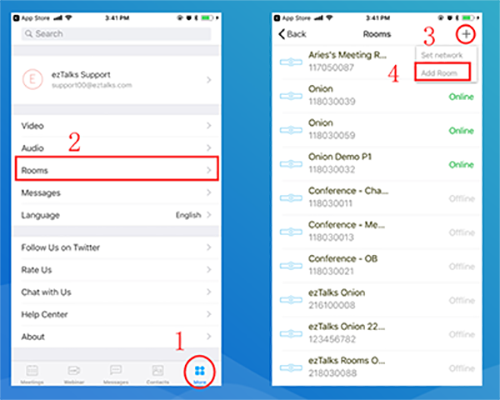
c) 수업을 예약하고 참석자를 초대합니다. 교실을 설정하면 소프트웨어를 사용하여 학생들과의 회의를 예약할 수 있습니다. 이 기능은 앱이나 웹사이트에서 할 수 있습니다. 모든 플랫폼에서 프로세스는 두 가지 간단한 단계를 포함합니다. 계정에 로그인> "회의 – 회의 예약" 클릭 세부 정보 입력 및 저장> 회의는 "예정된 회의" 범주로 이동합니다.
참석자를 강의실 회의에 초대하려면 다음의 간단한 단계를 따르십시오. 대시보드 또는 앱에서 "예정(미팅)" 범주로 이동한 다음 이메일을 통해 초대하도록 선택합니다. 또한 다른 플랫폼을 통해 학생을 초대하는 데 사용할 수 있는 링크도 제공됩니다.
모든 설정이 완료되면 수업을 시작하는 것이 매우 쉽습니다. 시작하기 전에 다른 당사자가 소프트웨어 작업 방법을 알고 있는지 확인하십시오.
교재를 준비하세요
원격 학습 교실의 교육학적 측면은 실제 교실만큼 원격 학습 교실에서도 중요합니다. 교육 목표와 이를 달성하는 최선의 방법을 생각해 보세요. 자신의 분야에 잘 맞는 기존 관행을 채택할 수 있으므로 바퀴를 재발명할 필요가 없습니다. 필요한 경우 약간 변경하십시오.
학생들을 어떻게 평가할 것인지 결정하십시오. 퀴즈와 과제를 관리합니까? 테스트를 어떻게 구현하시겠습니까? 원격으로 작업할 때 부정 행위를 추적하기가 약간 어려울 수 있습니다. 악덕을 억제할 수 있는 방법을 찾으십시오.
결론
장거리 학습에는 많은 이점이 있습니다. 가장 분명한 것은 도달 범위가 더 넓다는 것입니다. 잠재적인 범위는 전통적인 형태의 학습보다 훨씬 더 큽니다. 이를 활용하려면 ezTalks Rooms에서 제공하는 것과 같은 확장 가능한 플랫폼이 필요합니다.
원격 학습 교실을 만드는 것은 어려운 작업이었습니다. 그러나 ezTalks Rooms 및 ezTalks 앱과 같은 도구를 사용하면 기술 지식이 거의 없어도 설정할 수 있습니다. 간단한 지침을 따르면 원격 학습실 디자인을 비교적 쉽게 구현할 수 있습니다.